So zeigen Sie den Aktivitätsverlauf für Ihre HomeKit-Geräte auf iPhone, iPad und Mac an
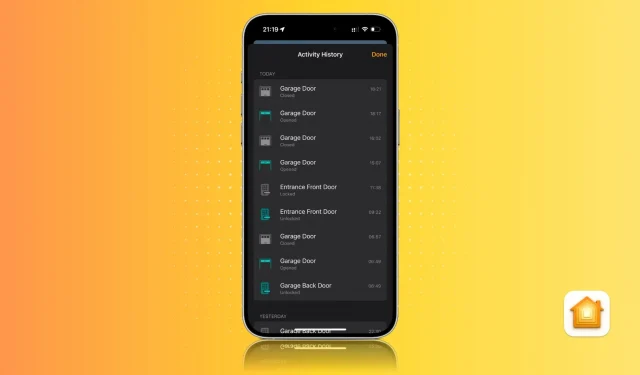
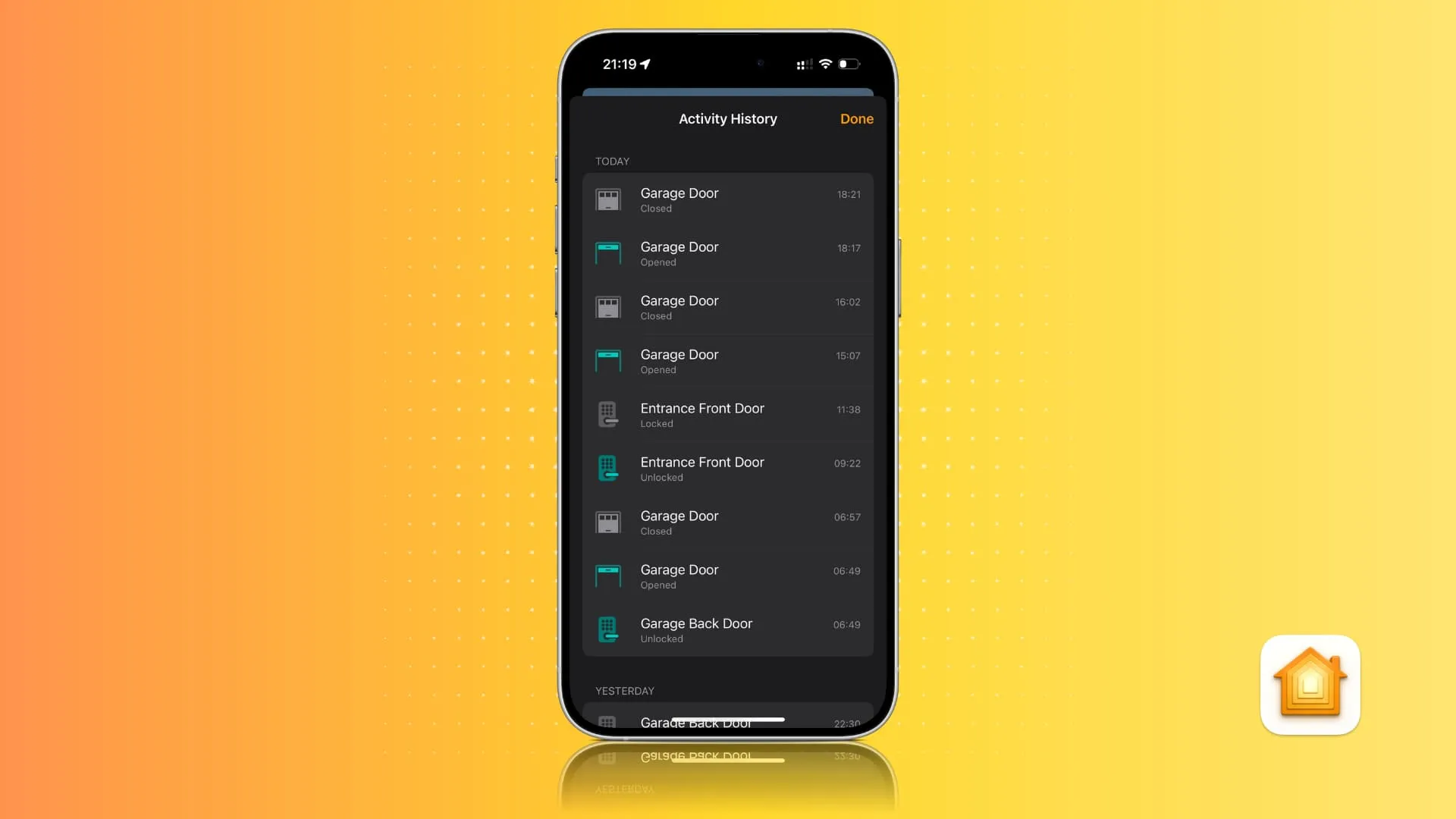
Wenn Sie sich jemals gefragt haben, wann Ihr HomeKit-fähiges Garagentor das letzte Mal geöffnet/geschlossen wurde oder der Rauchmelder ausgelöst wurde, können Sie jetzt die Antwort bekommen!
Der Aktivitätsverlauf in der Home-App kann die Ereignisse Ihrer Smart-Home-Geräte der letzten 30 Tage aufzeichnen und Ihnen auf einfache Weise anzeigen. Sie können den aufgezeichneten Aktivitätsverlauf nach Datum (Heute, Gestern usw.) durchgehen und die Aktion zusammen mit der Uhrzeit sehen. Ihre Aktivität wird Ende-zu-Ende-verschlüsselt und nach 30 Tagen dauerhaft gelöscht.
Dinge, die benötigt werden
- Sie benötigen ein Apple TV oder einen HomePod, der auf die neue Architektur von Apple aktualisiert wurde .
- Natürlich hätten Sie Ihr Smart-Zubehör zur Apple Home-App hinzufügen sollen.
- Aktualisieren Sie Ihr iPhone, iPad und Ihren Mac auf die neueste Version von iOS 17 und macOS Sonoma oder höher.
Sehen Sie sich den Aktivitätsverlauf für Ihr Smart-Zubehör an
- Öffnen Sie die Home-App auf Ihrem iPhone, iPad oder Mac.
- Tippen Sie oben auf die Kachel „Sicherheit“ .
- Unter Aktivitätsverlauf sehen Sie die Anzahl der Ereignisse, die heute aufgetreten sind. Tippen Sie auf Aktivitätsverlauf , um den vollständigen Verlauf der letzten 30 Tage mit zusätzlichen Details anzuzeigen.
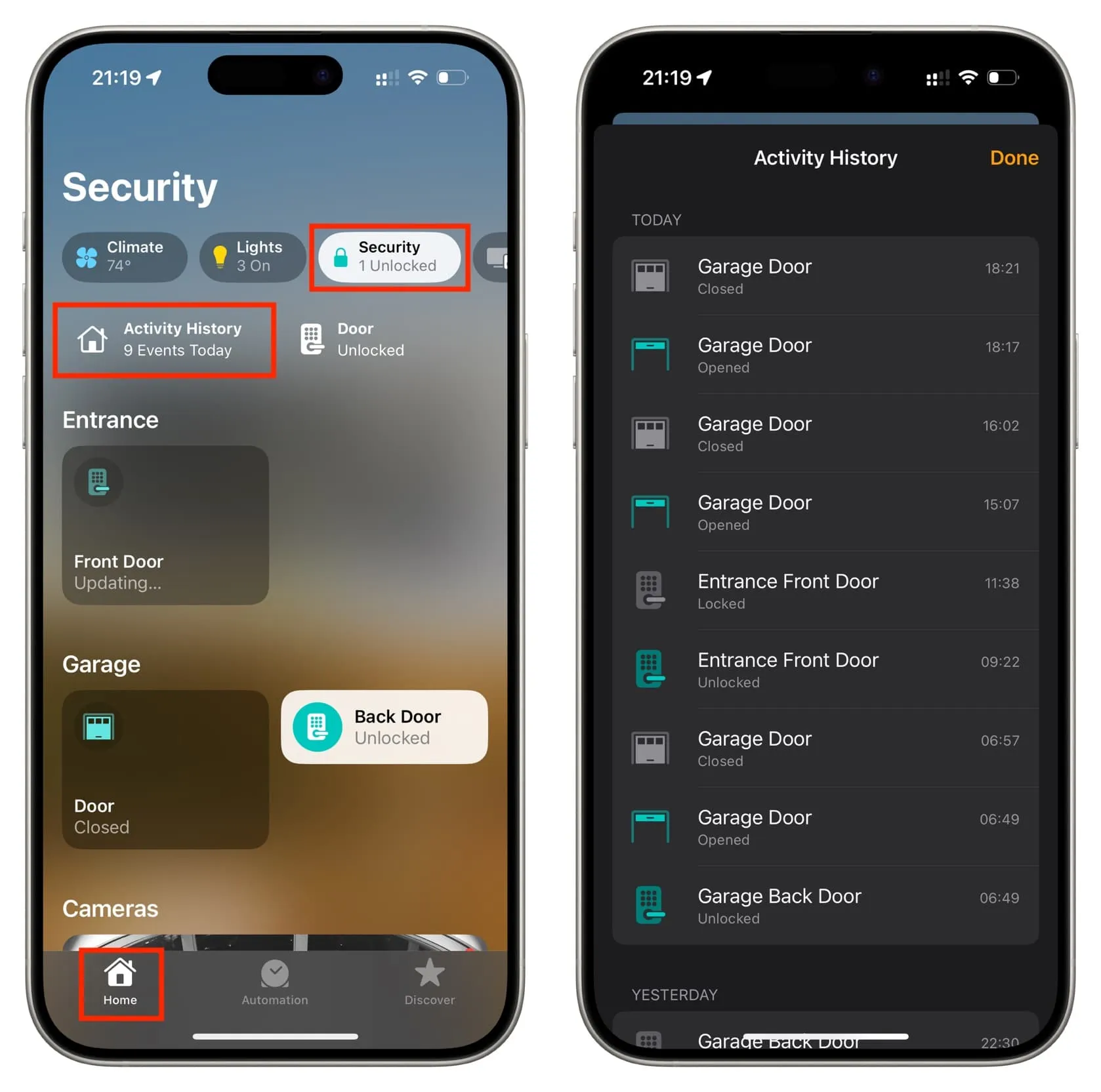
Deaktivieren Sie den Aktivitätsverlauf
Wenn Sie das Apple TV oder den HomePod Ihres Zuhauses auf die neue Heimarchitektur aktualisieren, wird der Aktivitätsverlauf automatisch für Sie aktiviert. Wenn Sie jedoch nicht möchten, dass sie aufgezeichnet und angezeigt werden, können Sie die Funktion deaktivieren.
- Öffnen Sie die Home-App auf Ihrem iOS- oder macOS-Gerät.
- Tippen Sie auf die Schaltfläche „Mehr“ mit den drei Punkten und wählen Sie „Home-Einstellungen“ aus .
- Tippen Sie auf „Sicherheit“ .
- Tippen Sie oben auf „Aktivitätsverlauf“ und wählen Sie „Aus“ statt „Ein Monat“.
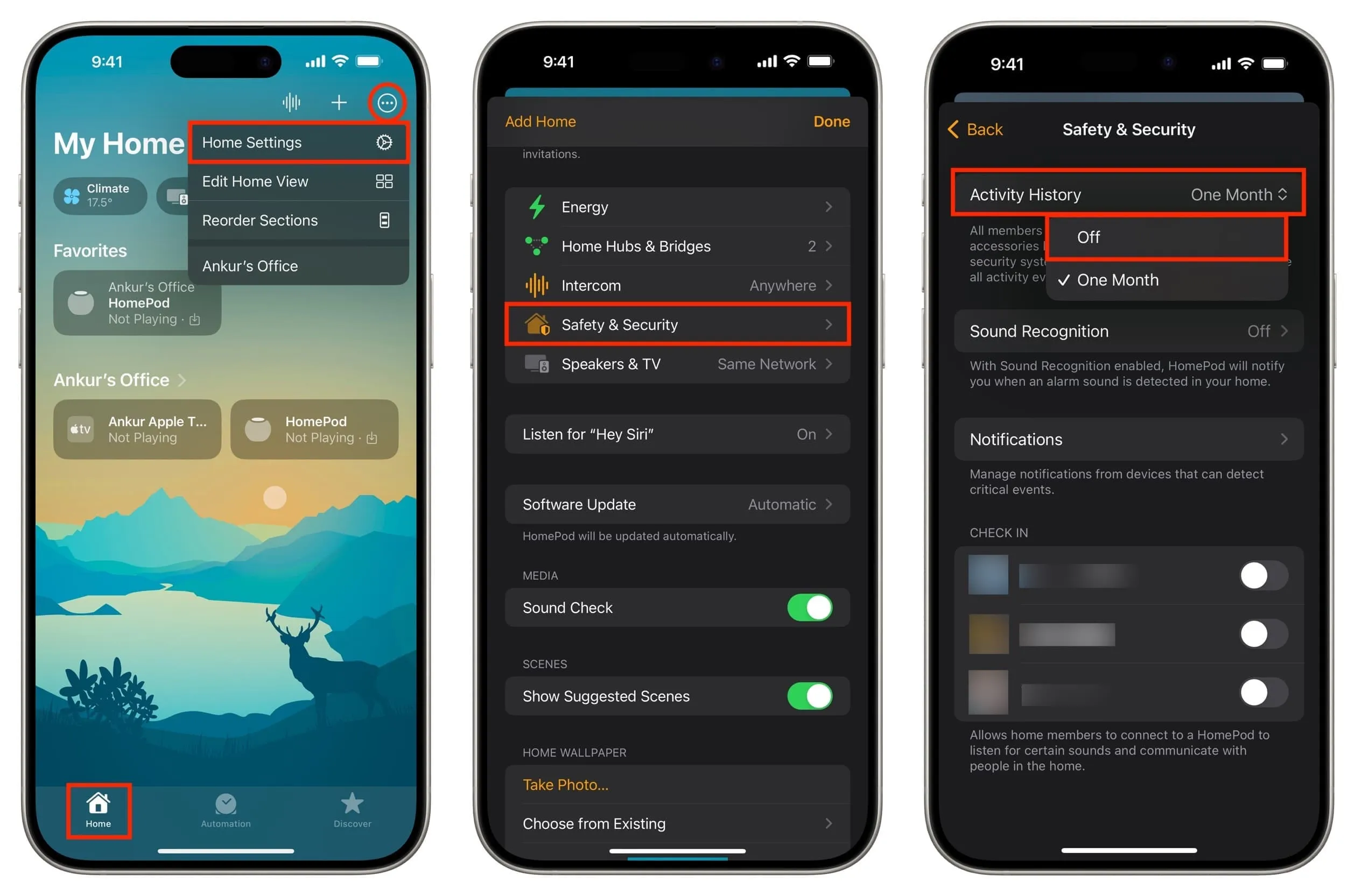
Wenn Sie Ihre Meinung ändern, können Sie die oben genannten Schritte ausführen und „ Ein Monat“ auswählen , um den Aktivitätsverlauf wieder zu aktivieren.
Kann der Aktivitätsverlauf in der Home-App nicht angezeigt werden?
Wenn die Registerkarte „Sicherheit“ in der Home-App nicht angezeigt wird oder die letzten Aktivitäten für Ihr Smart-Zubehör nicht angezeigt werden, kann dies folgende Gründe haben:
- Sie haben der Home-App nicht mindestens ein von HomeKit unterstütztes Sicherheitsgerät wie Schloss, Alarmsysteme, Rauchmelder und Kontaktsensoren hinzugefügt.
- Sie haben Ihr Apple TV nicht auf tvOS 17 oder Ihren HomePod auf Softwareversion 17 aktualisiert und kein Upgrade auf die neue Heimarchitektur von Apple durchgeführt.
- Auf Ihrem iPhone, iPad und Mac ist nicht iOS 17, iPadOS 17 und macOS Sonoma oder höher installiert.
- Apple gibt an, dass Ereignisse aufgrund von Netzwerk- oder Stromausfällen möglicherweise nicht protokolliert und im Aktivitätsverlauf angezeigt werden.
- Familienmitglieder können den Aktivitätsverlauf nur sehen, wenn sie zu Ihrem Zuhause hinzugefügt werden.
- Sie müssen den Fernzugriff für sich selbst oder das betroffene Familienmitglied aktivieren, um den Aktivitätsverlauf anzuzeigen, wenn Sie nicht zu Hause sind und nicht mit dem WLAN-Heimnetzwerk verbunden sind.
- Ihre Home-Hubs (Apple TV oder HomePod) reagieren nicht, da sie ausgeschaltet oder nicht mit dem WLAN verbunden sind.
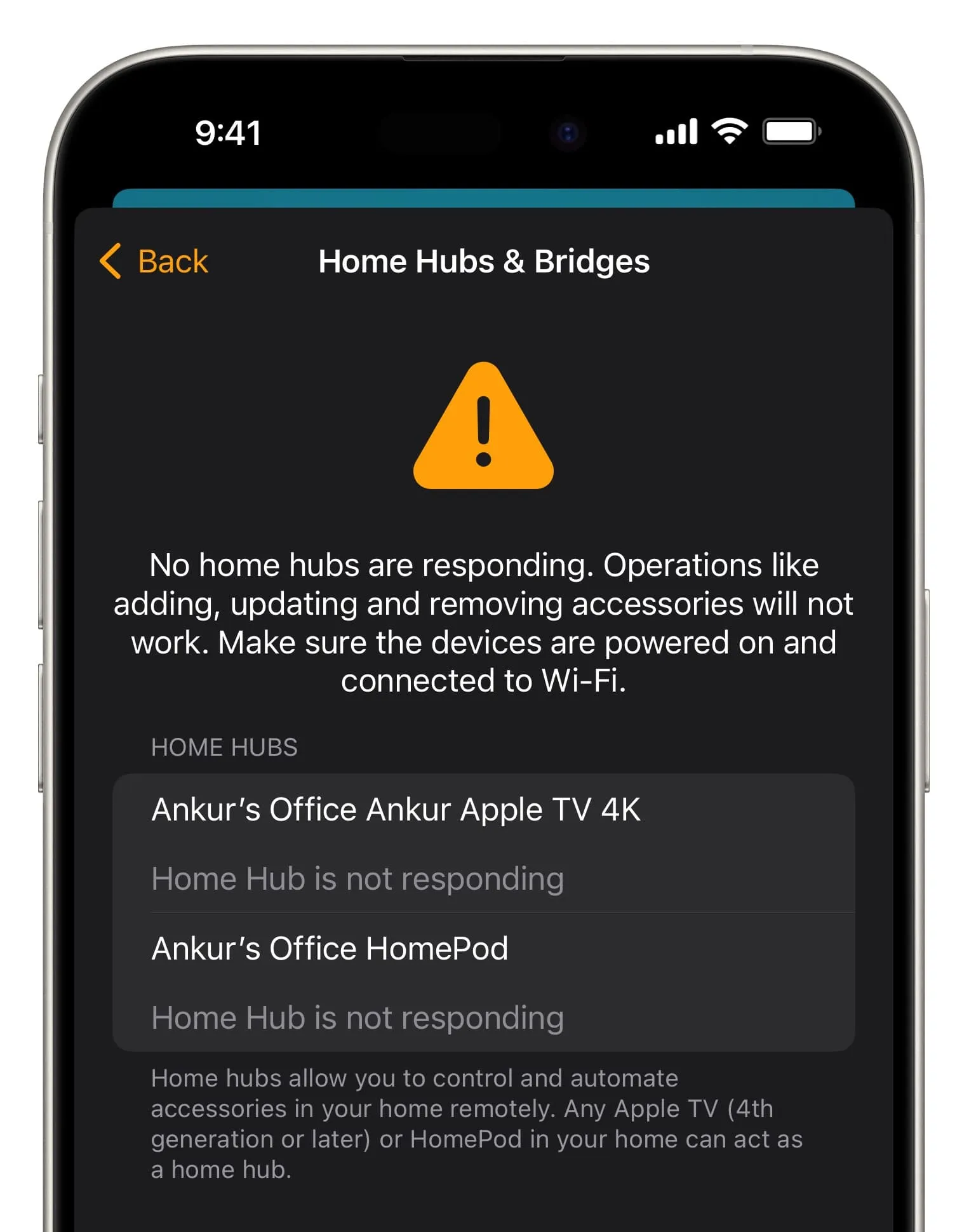
Fügen Sie Personen zu Ihrem Zuhause hinzu
Zu Ihrer Home-App hinzugefügte Personen können auch auf den Aktivitätsverlauf zugreifen.
- Öffnen Sie die Home-App auf Ihrem iPhone oder iPad und tippen Sie oben auf die Schaltfläche „Mehr“ und anschließend auf „Home-Einstellungen“ .
- Tippen Sie auf Personen einladen .
- Wählen Sie ein Mitglied aus, das bereits zu Ihrer Familienfreigabe hinzugefügt wurde, oder geben Sie den Namen der Person ein, wählen Sie sie aus den Kontaktvorschlägen aus und klicken Sie auf „ Einladung senden“ .
- Bitten Sie die Person anschließend, die Einladung anzunehmen und Teil Ihres Zuhauses zu werden.
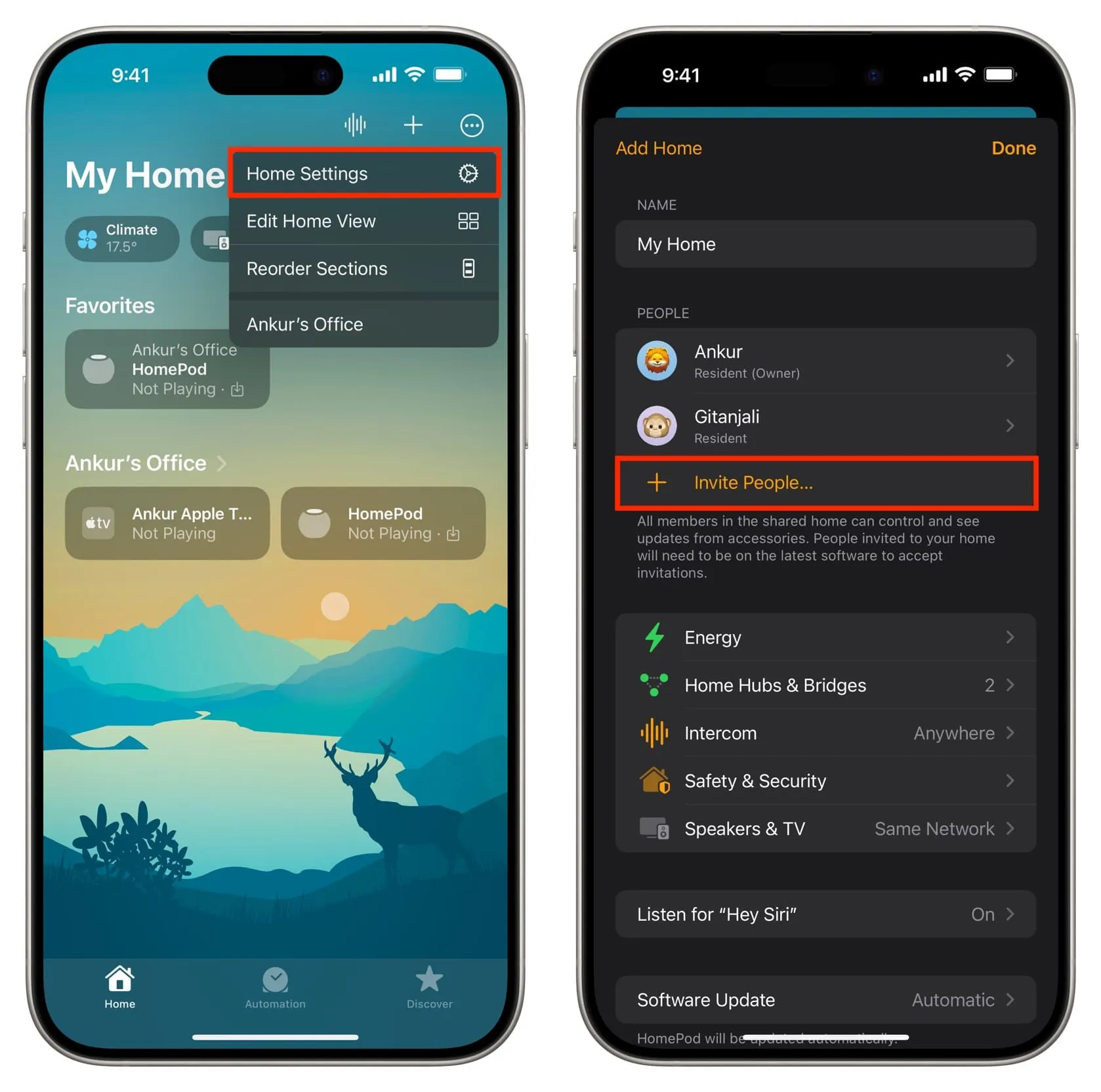
Aktivieren Sie den Fernzugriff
- Gehen Sie in die Home-App auf Ihrem Gerät und tippen Sie auf die Schaltfläche „Mehr“ > Home-Einstellungen .
- Wählen Sie die Person unter der Überschrift „Personen“ aus.
- Tippen Sie auf „Zubehör aus der Ferne steuern“ und schalten Sie den Schalter für „ Zubehör aus der Ferne steuern“ ein .
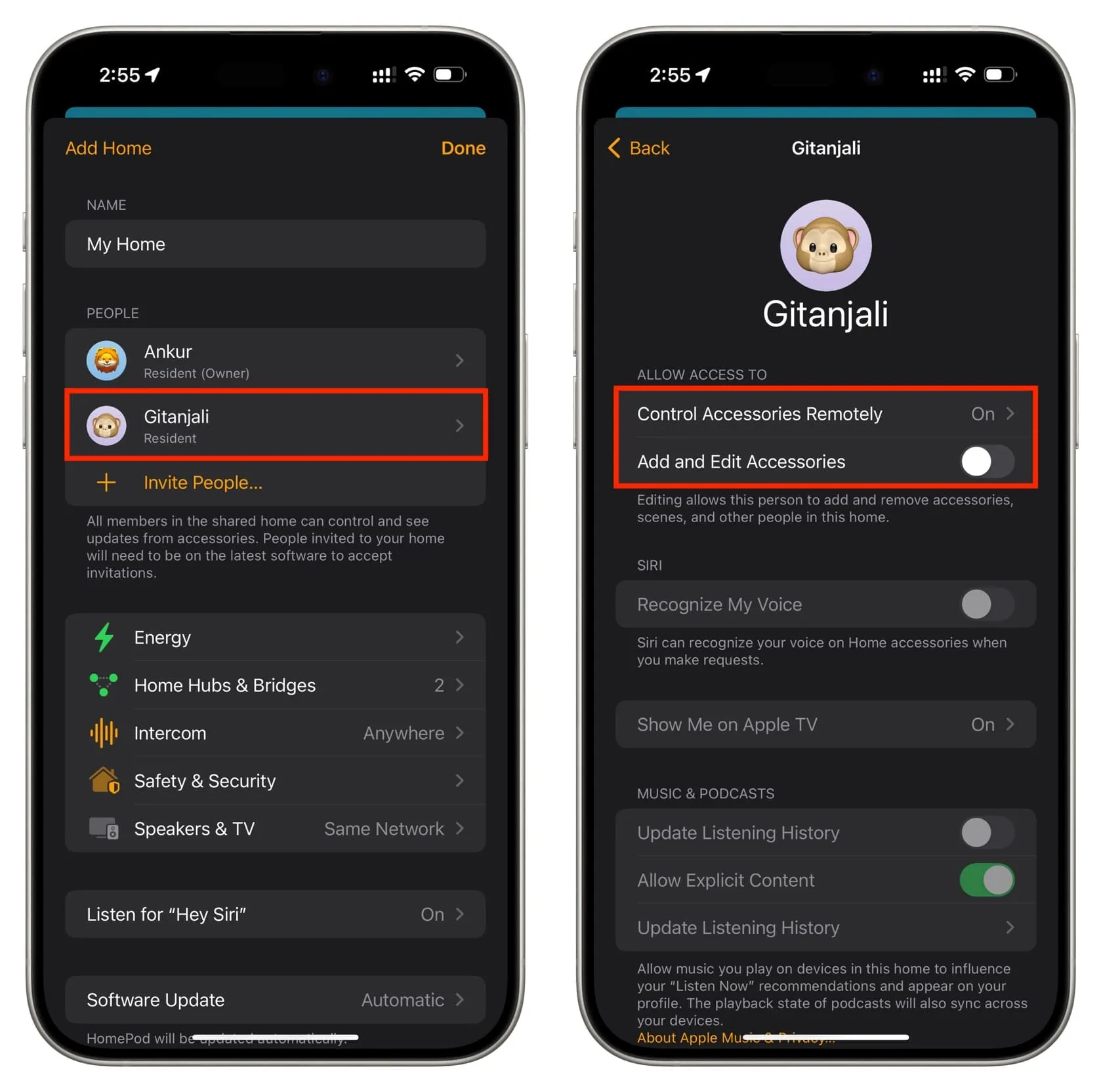
Darüber hinaus können Sie „Zubehör hinzufügen und bearbeiten“ aktivieren , um dieser Person das Hinzufügen und Entfernen von intelligentem Zubehör, Automatisierungen und Szenen zu ermöglichen . Diese Person kann auch andere Benutzer zu Ihrem Zuhause hinzufügen oder daraus entfernen! Schalten Sie es daher nur für Familienmitglieder oder andere vertrauenswürdige Personen ein.
Schauen Sie sich als nächstes Folgendes an:
Schreibe einen Kommentar